Tutti i passaggi necessari per masterizzare ISO su DVD su Windows/Mac
Se hai un file ISO pronto e desideri masterizzarlo su un DVD per conservarlo al sicuro, dai un'occhiata a questa guida per vedere se ci sono informazioni che ti servono. I computer Windows ora offrono un masterizzatore integrato, mentre i computer Mac offrono Finder e Utility Disco per facilitare la gestione dei dischi. Pur conoscendo queste informazioni, potresti non avere un'idea precisa di come procedere su entrambi i sistemi. Pertanto, ti mostreremo come masterizza ISO su DVD su Windows e Mac. Considerando che gli strumenti in dotazione al sistema potrebbero avere funzioni limitate, mettiamo a tua disposizione anche un masterizzatore DVD di terze parti altamente professionale tra cui scegliere.
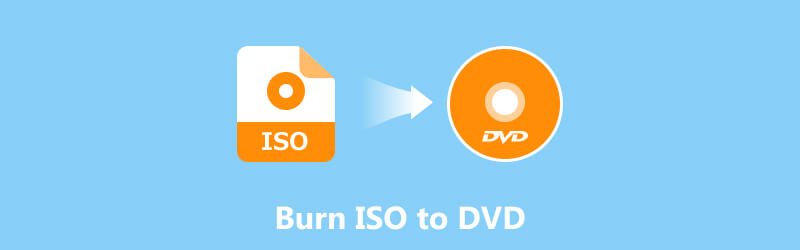
CONTENUTO DELLA PAGINA
Parte 1. Masterizzare ISO su DVD su Windows
Se sei un utente Windows, ti preghiamo di leggere prima questa sezione. I computer Windows dispongono di uno strumento di masterizzazione DVD integrato, Windows Disc Image Burner. Puoi utilizzarlo per masterizzare immagini ISO su DVD. Tuttavia, sistemi Windows diversi corrispondono a metodi operativi diversi. Leggi le seguenti sottosezioni per scoprire come applicarlo separatamente.
Su Win 7/Vista
Se il tuo computer utilizza il sistema operativo Windows 7 o Vista, usa la guida qui sotto per scoprire come masterizzare un file ISO su DVD sul tuo dispositivo.
Passo 1. Prepara un DVD vuoto e inseriscilo nell'unità ottica del computer.
Passo 2. Trova il file ISO che desideri masterizzare. Fai clic destro su di esso e seleziona "Masterizza immagine disco" dal menu a discesa. Verrà avviato un masterizzatore di immagini disco di Windows.
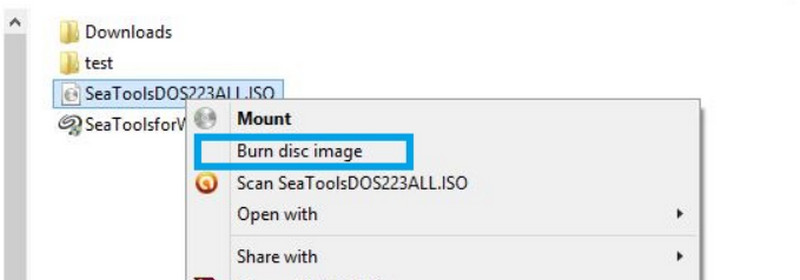
Passaggio 3. Vai al Masterizzatore di dischi e scegli il masterizzatore DVD corretto dal menu.
Passaggio 4. Clic Bruciare per iniziare a masterizzare i file ISO sul tuo DVD.

Su Win 11/10/8.1/8
Se il sistema operativo del tuo computer è Windows 11, 10, 8.1 o 8, consulta questa sottosezione per masterizzare l'ISO su DVD.
Passo 1. Inserisci il DVD vuoto nel lettore. Apri la cartella del file ISO sul tuo computer. Apri la cartella, trova il file .iso e cliccaci sopra con il tasto destro del mouse.
Passo 2. Dopo aver espanso il menu, fare clic su Masterizza immagine discoSi aprirà quindi il masterizzatore immagini disco di Windows.
Passaggio 3. Completa le opzioni di masterizzazione sull'interfaccia. Infine, fai clic su Bruciare.

Su Win 10
La masterizzazione di file ISO su DVD richiede un'altra procedura su PC Windows 10. Ecco come fare.
Passo 1. Prepara il tuo disco vuoto. Fai clic sul file immagine ISO che desideri masterizzare.
Passo 2. Navigare verso Esplora file e scegli Gestisci in Strumenti immagine disco.
Passaggio 3. Scegli il Bruciare e imposta il CD-ROM come masterizzatore.
Passaggio 4. Clic Bruciare per avviare il processo di masterizzazione.

Parte 2. Masterizzare file ISO su DVD su Mac
Se sei un utente Mac, potresti utilizzare Finder o Utility Disco per masterizzare un file ISO su DVD. La procedura esatta dipende dal modello di dispositivo che stai utilizzando. Divideremo questa sezione in due sottosezioni per aiutarti a comprendere meglio.
Di Finder
Innanzitutto, presentiamo il modo più versatile per masterizzare DVD utilizzando Finder. Finder è disponibile per quasi tutte le versioni di macOS.
Ecco come scrivere un ISO su DVD con Finder su Mac.
Passo 1. Assicurati di aver inserito un DVD vuoto. Apri il Mac e apri il Finder.
Passo 2. Vai a File nella parte superiore dello schermo del tuo Mac. Scegli Masterizza l'immagine disco XXX su discoOppure puoi fare clic con il pulsante destro del mouse sul file ISO e selezionare Masterizza l'immagine disco XXX su disco.
Passaggio 3. Clic Bruciare per iniziare a scrivere ISO su DVD.
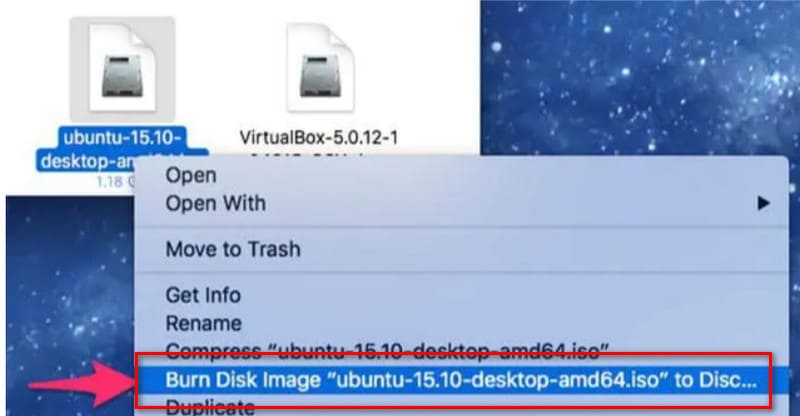
Di Disk Utilityr
Se il sistema operativo del tuo computer è OS X 10.10 o precedente, puoi comunque utilizzare Utility Disco. Tieni presente che questo strumento non è più disponibile sui dispositivi con versioni successive.
Ecco come masterizzare ISO su DVD utilizzando un'utilità disco Masterizzatore DVD.
Passo 1. Scegli Applicazioni sul tuo computer e seleziona Utilità per aprire Utility Disco.
Passo 2. Scegli Applicazioni sul tuo computer e seleziona Utilità per aprire Utility Disco.
Passaggio 3. Seleziona il file immagine e fai clic Bruciare.
Passaggio 4. Controlla il Verifica i dati masterizzati opzione. Infine, fai clic Bruciare.

Parte 3. Bonus: il miglior masterizzatore DVD per creare file ISO
Vidmore DVD Creator
Nessuno di questi metodi richiede l'installazione di strumenti aggiuntivi, ma la loro implementazione presenta numerose limitazioni e c'è davvero poco che si possa fare per personalizzarli. Per una masterizzazione più dettagliata, è consigliabile utilizzare uno strumento professionale di terze parti come Vidmore DVD Creator È comunque consigliato. Non solo ti aiuta a masterizzare video o file ISO su DVD, ma ti supporta anche nella personalizzazione del menu di riproduzione. I formati supportati da questo software includono MP4, AVI, MOV, WMV, ecc. Puoi anche ritagliare e modificare il video originale prima di masterizzarlo. Vidmore DVD Creator offre numerosi modelli di menu e puoi anche personalizzare il testo, l'immagine di sfondo e gli stili dei pulsanti in base alle tue preferenze, fino a ottenere il risultato più bello.
Ecco come masterizzare i file ISO su DVD con Vidmore DVD Creator.
Passo 1. Scarica e installa Vidmore DVD Creator sul tuo computer. Fai clic Aggiungi file multimediali) per importare il tuo file ISO.

Passo 2. Seleziona un modello di menu e modifica il carattere, il colore, il titolo e il pulsante a tuo piacimento. Quindi fai clic su Bruciare.

Passaggio 3. Impostare il Percorso della cartella, Impostazioni di masterizzazione, e Modalità di riproduzione. Infine, fai clic su Inizio.

Parte 4. Domande frequenti sulla masterizzazione ISO su DVD
Come masterizzare ISO su DVD?
È possibile utilizzare la funzione Masterizza immagine disco con Windows o strumenti professionali di terze parti come Vidmore DVD Creator e ImgBurn.
Windows 10 ha un lettore DVD integrato?
Naturalmente, c'è Windows Media Player. Può anche eseguire semplici operazioni di masterizzazione di CD, come masterizzazione di MP4 su DVD.
Masterizzare un DVD è illegale?
Masterizzare contenuti protetti da copyright su un CD-ROM e utilizzarlo a scopo di lucro potrebbe violare i diritti di proprietà intellettuale. Se l'uso è esclusivamente personale, va bene.
Conclusione
Questo articolo mostra come masterizza ISO su DVD Su dispositivi Windows e Mac. I passaggi da completare sono diversi per dispositivi con modelli di sistema diversi. Abbiamo suddiviso la procedura in diverse sottosezioni per mostrarla. Se ritieni che le funzioni degli strumenti inclusi nel tuo sistema siano troppo limitate, puoi provare uno strumento professionale come Vidmore DVD Creator. Può masterizzare qualsiasi file video o ISO su disco e offre un'ampia scelta di stili di menu DVD.



